'>

Anda mungkin ingin menggunakan headphone atau mikrofon Bluetooth pada Windows 10 Anda, atau Anda mungkin ingin mentransfer file pada ponsel Anda ke Windows 10 melalui Bluetooth. Namun masalahnya sekarang Anda tidak dapat menemukan Bluetooth lagi di jendela Pengaturan.
Itu kabel. Tetapi kabar baiknya adalah Anda dapat memperbaikinya sendiri dengan mudah.
Bagaimana cara memperbaiki Bluetooth Windows 10 yang hilang?
Di sini kami mencantumkan 3 solusi teratas untuk Anda coba memperbaiki masalah. Kerjakan daftar sampai masalah Anda terpecahkan.
Solusi 1: Periksa status layanan Bluetooth
Solusi 2: Aktifkan kembali perangkat lunak driver Bluetooth Anda di Device Manager
Solusi 3: Instal ulang driver Bluetooth Anda
Solusi 1: Periksa status layanan Bluetooth
1) Klik kanan pada tombol Start untuk memilih Pengaturan perangkat .
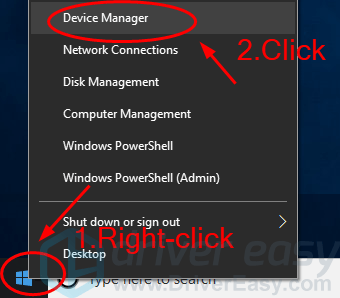
2) Periksa apakah ada Perangkat Bluetooth di bagian Network adapter dan jika ada Bluetooth bagian. Jika ya, maka ada Bluetooth di komputer Anda.
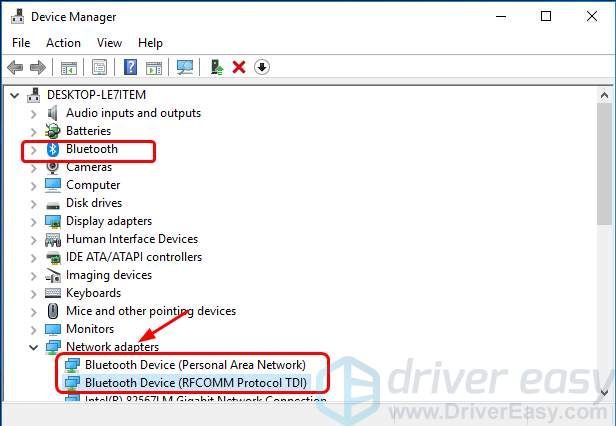
Solusi 2: Periksa status layanan Bluetooth
1) Di keyboard Anda, tekan Tombol logo Windows + R kunci bersama-sama untuk menjalankan kotak Run.
2) Ketik services.msc dan tekan Memasukkan .
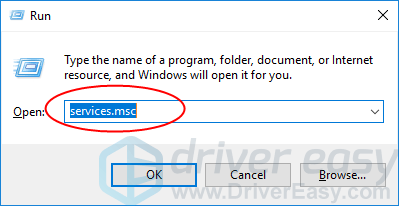
3) Klik kanan Layanan Dukungan Bluetooth atau layanan terkait lainnya, seperti Sistem Manajemen Driver Bluetooth . Kemudian Mulailah .
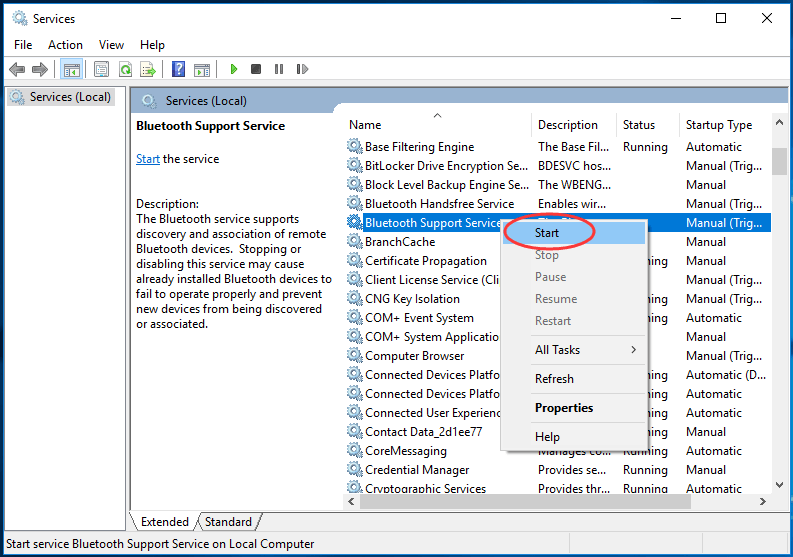
4) Klik kanan pada layanan lagi, dan kali ini klik Properti .
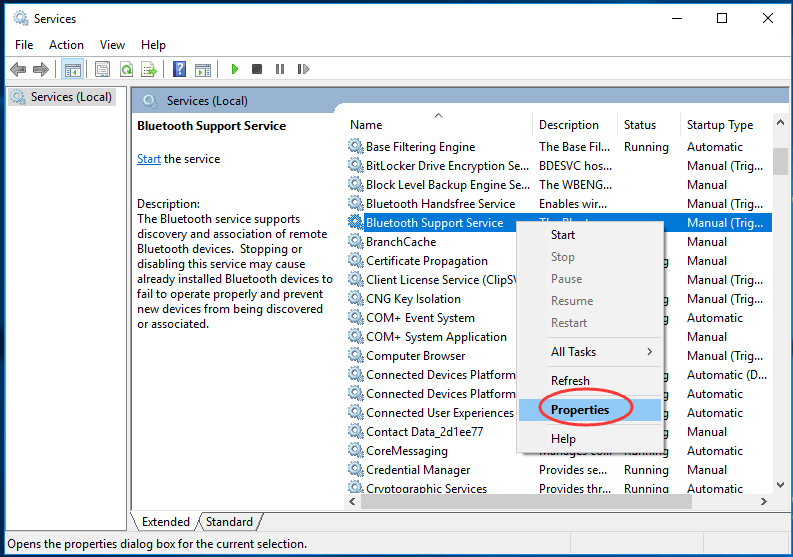
5) Setel jenis startup ke Otomatis . Lalu klik Terapkan> baik .
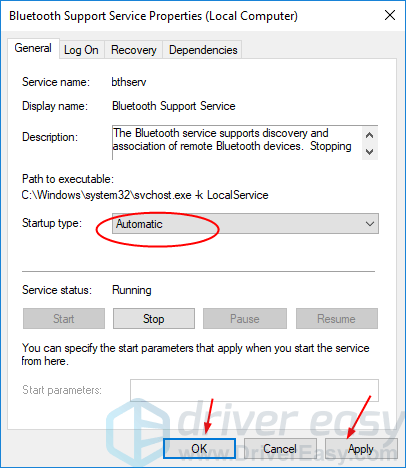
6) Pada keyboard Anda, tekan Tombol logo Windows + saya kunci bersama-sama untuk menjalankan jendela Pengaturan. Periksa untuk melihat apakah opsi Bluetooth ada.

Solusi 3: Aktifkan kembali perangkat lunak driver Bluetooth Anda di Device Manager
1) Di keyboard Anda, tekan Tombol logo Windows + X bersamaan untuk membuka menu akses cepat.
2) Lalu klik Pengaturan perangkat .

3) Klik kanan perangkat lunak driver Bluetooth Anda di bagian Bluetooth. Lalu pilih Nonaktifkan perangkat . Klik Iya jika diminta dengan konfirmasi.
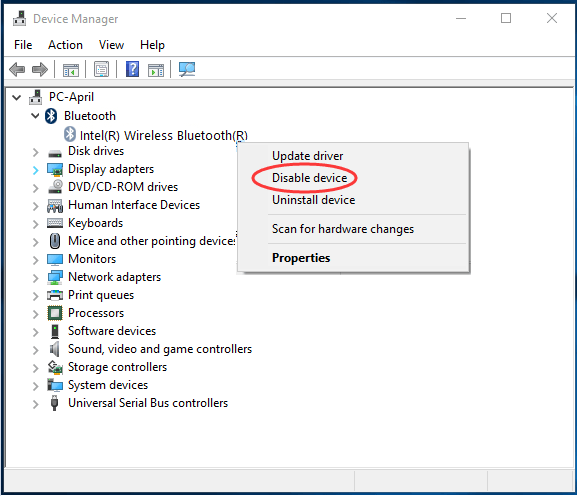
4) Setelah selesai, klik kanan pada driver lagi dan kali ini pilih Aktifkan perangkat .
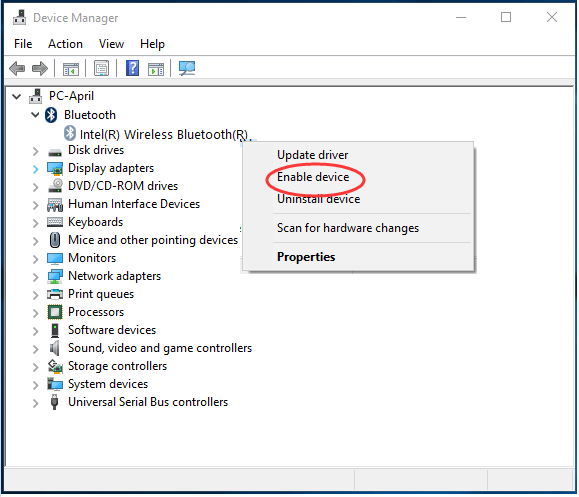
5) Pada keyboard Anda, tekan Tombol logo Windows + saya kunci bersama-sama untuk menjalankan jendela Pengaturan. Periksa untuk melihat apakah opsi Bluetooth ada.

Solusi 3: Instal ulang driver Bluetooth Anda
Selalu, jika driver Bluetooth Anda sudah ketinggalan zaman atau rusak, itu akan menyebabkan kesalahan. Dalam kebanyakan kasus seperti itu, perbarui driver Bluetooth Anda dapat memperbaiki kesalahan.
1) Di keyboard Anda, tekan Tombol logo Windows + X bersamaan untuk membuka menu akses cepat.
2) Lalu klik Pengaturan perangkat .

3) Klik kanan pada driver Bluetooth Anda untuk memilih Copot pemasangan perangkat .
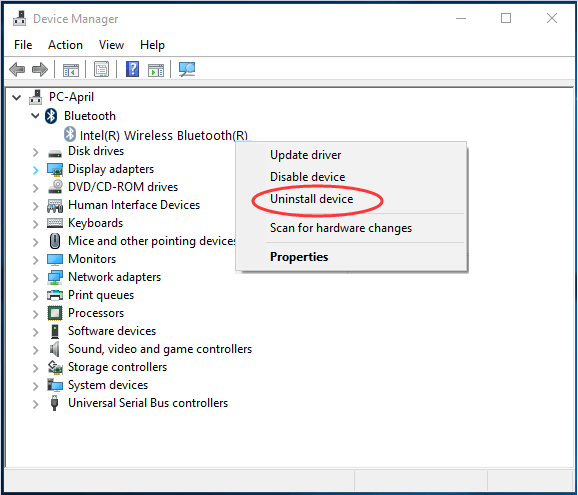
4) Buka situs web produsen komputer Anda atau situs web produsen adaptor Bluetooth Anda, seperti Intel , untuk mengunduh driver Bluetooth terbaru untuk perangkat Anda. Kemudian instal driver yang diunduh di komputer Anda.
Atau, Anda dapat menggunakan alat bantu driver untuk membantu Anda. Kami sangat menyarankan Anda menggunakan Sopir Mudah untuksecara otomatis mengenali sistem Anda dan mencari driver yang tepat untuk Anda. Dengan bantuannya, Anda dapat mengucapkan selamat tinggal pada sakit kepala pengemudi dan penundaan selamanya.
Anda tidak perlu tahu persis sistem apa yang dijalankan komputer Anda, Anda tidak perlu mengambil risiko mengunduh dan memasang driver yang salah, dan Anda tidak perlu khawatir tentang membuat kesalahan saat memasang.
4-1) Unduh dan instal Driver Easy. Kemudian jalankan di Windows Anda.
4-2) Klik Memindai sekarang . Semua masalah driver komputer Anda akan terdeteksi dalam waktu kurang dari 1 menit. Driver Bluetooth Anda tidak terkecuali.
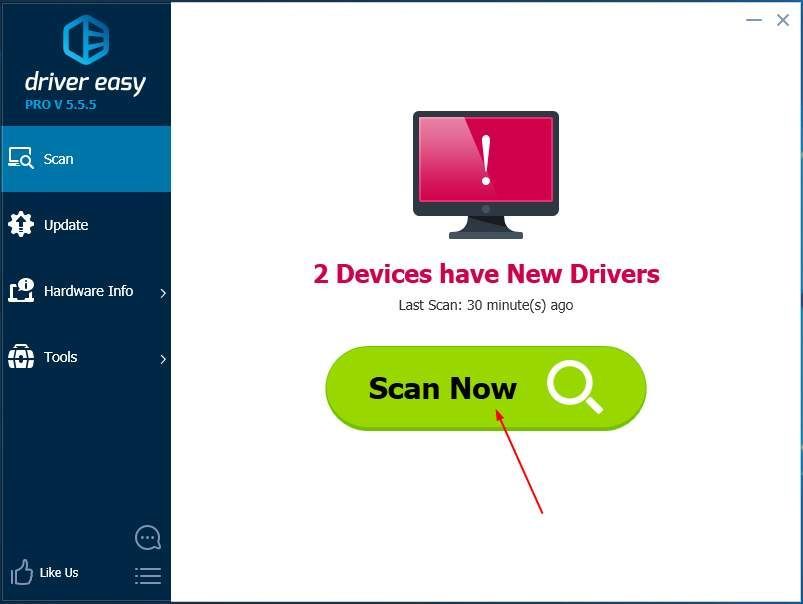
4-3) Jika Anda mencoba versi Gratis, klik Memperbarui di sebelah driver Bluetooth Anda yang ditandai untuk mengunduh dan menginstal versi yang benar dari driver ini secara otomatis.
Atau jika Anda menggunakan versi Pro, klik Perbarui Semua untuk mengunduh dan memasang versi yang benar dari semua driver yang hilang atau ketinggalan zaman di sistem Anda.(Anda mendapatkan dukungan penuh dan jaminan uang kembali 30 hari untuk versi Pro)
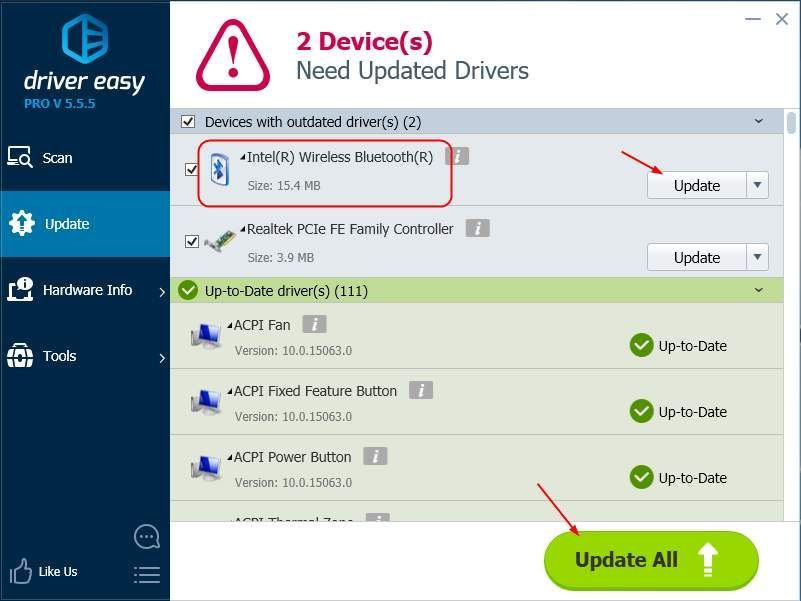 Versi Pro dari Driver Easy dilengkapi dengan dukungan teknis penuh.
Versi Pro dari Driver Easy dilengkapi dengan dukungan teknis penuh. Jika Anda membutuhkan bantuan, silakan hubungi Tim dukungan Driver Easy di support@drivereasy.com .
5) Pada keyboard Anda, tekan Tombol logo Windows + saya kunci bersama-sama untuk menjalankan jendela Pengaturan. Periksa untuk melihat apakah opsi Bluetooth ada.

Semoga artikel ini bermanfaat bagi Anda. Jika Anda memiliki pertanyaan, ide, atau saran, silakan tinggalkan komentar di bawah.

![[Terpecahkan] Bingkai Menjatuhkan OBS – Tips 2022](https://letmeknow.ch/img/knowledge/30/obs-dropping-frames-2022-tips.jpg)
![ERR_SOCKET_NOT_CONNECTED di Chrome pada Windows 10 [Terpecahkan]](https://letmeknow.ch/img/knowledge-base/29/err_socket_not_connected-chrome-windows-10.jpg)



![[ASK] Kegagalan Status Daya Pengemudi](https://letmeknow.ch/img/other/19/driver-power-state-failure.jpg)